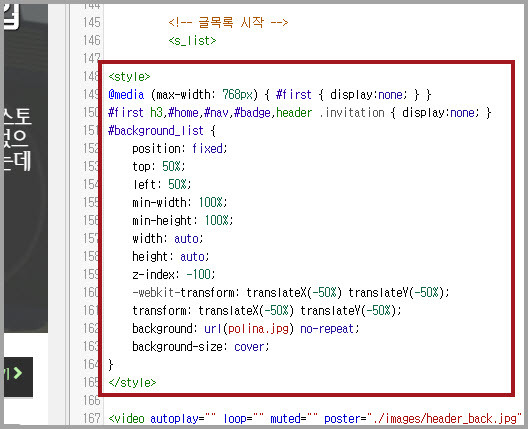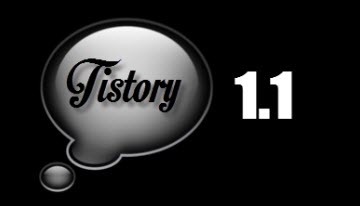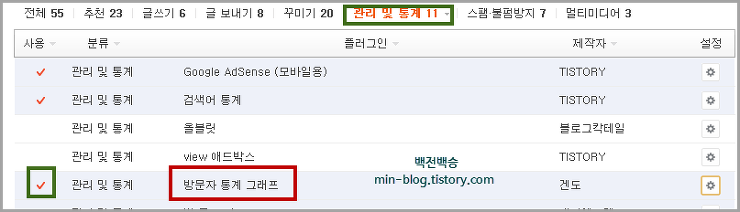여기에서 티스토리 블로그의 티에디션에 대한 치환자 등을 알아볼 것이다. 티에디션은 티스토리 블로그에 있는 첫 페이지 만드는 플러그인이고 치환자는 무언가를 대체하는 코드라 보면 될 것 같다. 쉽게 설명하려는데....어떻게 설명해야 할지 모르겠다. 그러면 티스토리 블로그에서 [**_calendar_**]를 사용하면 티스토리가 정의한 달력을 대체한다. 이 페이지에도 치환자를 설명하는데 여기에서 설명할 치환자는 티에디션의 HTML에서만 작동하는 치환자이다. 그러니 티에디션이 아닌 곳에서 사용하면 쓸모가 없다. 참고로 *을 #으로 변환해야 한다. ##을 사용하면 글에서 치환자를 읽으므로 #을 *로 했다.
아래에 적을 내용은 블로그를 즐기는 사람에게는 골치 아픈 내용일 것이다. 그러니 아래 내용을 억지로 이해하려고 하지 않았으면 한다.
티에디션 치환자
<s_tabloid></s_tabloid>는 헤드라인형, 목록형 등 아이템 소스의 시작과 끝에 적는다. 그리고 <s_article_rep></s_article_rep>은 티에디션 편집 화면에서 아이템을 적용한 후, 세로로 반복 가능한 아이템은 아래 그림과 같이 세로 반복을 조절할 수 있는 아래 그림의 빨간색 사각형안의 +,- 버튼을 말한다.
이번에 아이템에서 치환자에 대해서 알아보려 한다. 아이템이 헤드라인형과 갤러리형의 첫번째 글의 치환자이다. 치환자에서 배열의 첫번째 수는 1이 아닌 0 부터 시작한다. 그러면 티에디션에서 첫번째 링크는 [**_article_rep_link[1]_**]이 아닌 0부터 시작이니 [**_article_rep_link[0]_**]이다. 아래 그림의 [0]은 첫번째 글에 해당하는 치환자이다. 참고로 아이템이 목록형과 조합형은 옆에 배열이 없다.
정리하면 첫 번째 글에 대한 치환자는 아래와 같이 된다. 두 번째 글인 경우는 아래의 [0]을 [1]로 바꾸면 된다. 아래의 치환자를 안다면 티에디션을 멋지게 활용하는데 도움이 될 것 같다. 그런데 그 생각으로 부트스트랩(Bootstrap) 코드를 사용했더니 충돌때문인지 제대로 나오지 않아 많이 아쉽다. 모든 것이 생각대로 된다고 생각하지 말았으면 한다.
- 링크 : [**_article_rep_link[0]_**]
- 글제목 : [**_article_rep_title_excerpt[0]_**]
- 글요약 :[**_article_rep_desc_excerpt[0]_**]
- 이미지 : [**_article_rep_thumb_host[0]_**]/[**_thumb_type[0]_**]/[**_article_rep_thumb_hash[0]_**]
- 댓글수 : [**_article_rep_comment_cnt[0]_**]
- 날짜 : [**_article_rep_date[0]_**]
- 카테고리 : [**_article_rep_category[0]_**]
- 작성자 : [**_article_rep_author[0]_**]
티에디션 디자인에 항목 나타내기
이번에는 티에디션에 있는 디자인의 기본을 클릭했을 때 항목이 활성화되게 하는 것을 설명할 것이다. 이렇게 하기 위해서는 일반적으로 태그에 특정 class를 덧붙이면 된다. 타이틀은 복잡한데 아래 그림처럼 tt-item-title,tt-item-title-bg,tt-item-title-inner를 태그에 덧붙인다. 단지 타이틀에 있는 항목 중 타이틀명만 나타내기 위해서는 class="tt-item-title"을 <h2>에 덧붙이면 된다.
글제목은 tt-post-title을 덧붙이고 글 요약은 tt-post-summary를 덧붙인다. 그리고 디자인에 글요약,카테고리,날짜,저자,댓글수 나타나게 하는 것도 아래와 같다. 그러면 아이템이 헤드라인형은 디자인에 글의 댓글수와 작성자가 안 나타나니 각각 tt-post-author와 tt-post-date를 덧붙인다. 이것을 정리하면 아래와 같다.
- <span class="tt-post-author">[**_article_rep_author[0]_**]</span>
- <span class="tt-post-date">[**_article_rep_date[0]_**]</span>
- <span class="tt-post-category"><a href="[**_article_rep_category_link[0]_**]">[**_article_rep_category[0]_**]</a></span>
- <span class="tt-post-comment">[**_article_rep_comment_cnt[0]_**] comment</span>
'블로그 > HTML. CSS. 스크립트' 카테고리의 다른 글
| 카테고리를 제목,썸네일,요약글 (0) | 2017.03.17 |
|---|---|
| 티스토리에서 HTML? (0) | 2016.05.26 |
| 티스토리 body id가 유용하네. (0) | 2016.02.15 |
| 티스토리에선 CSS로 해결하게 된다. (0) | 2015.06.15 |
| 티스토리, 서비스명/ 버전/적용 (4) | 2014.08.30 |
| 티스토리에 3개의 치환자를 추가 (0) | 2014.03.28 |
| [에버노트4] 에버노트 플러그인에 대한 부정적인 측면? (5) | 2014.03.12 |
| <s_t3>~<s_t3> 쓰는지 확실히 이해갔다 (7) | 2013.09.22 |